Dune HD Smart B1: Optische schijven afspelen
Optische schijven afspelen: Dune HD Smart B1
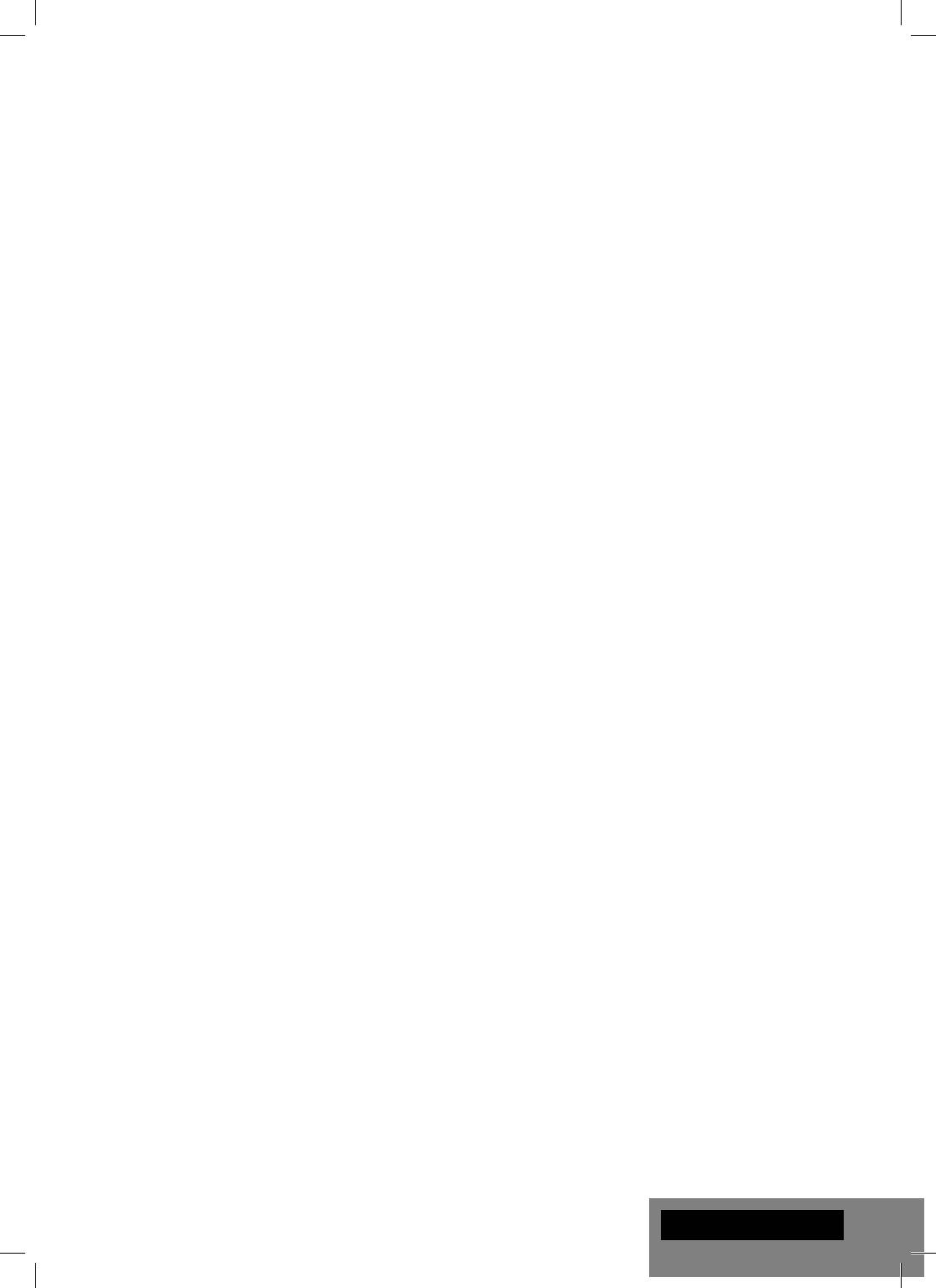
Optische schijven afspelen
Voor het afspelen van een optische schijf, zorgt u ervoor dat u in het hoofdscherm van de speler staat en
plaats de optische schijf in het optische station. Afhankelijk van de instellingen van de speler zalde speler
ook automatisch starten of vraegn om te starten.
Aansluiten van USB-drives
Voor het afspelen van een optische schijf, zorgt u ervoor dat u in het hoofdscherm van de speler staat en
sluit u de USB-drive op een vrije USB-poort van de speler aan. De speler herkent het USB-station, en zal
de USB drive op het hoofdscherm tonen. Bij het aansluiten van een USB-drive die aanzienlijke capaciteit
heeft (zoals USB HDD), gebruik dan de externe voeding van de USB drive. Het kan gebeuren dat de
speler niet genoeg stroom kan leveren aan niet gevoede drives. Zet de speler niet uit, of onderbreek de
USB-Drive niet gedurende activiteit ervan.
SD-geheugenkaarten gebruiken
Als u een SD-geheugenkaart plaatst, zorg er dan voor dat u op het beginscherm van de speler staat.
De speler herkent de geheugenkaart, en zal de geheugenkaart op het hoofdscherm tonen . Sommige
SD geheugenkaarten kunnen niet worden kerkend door de speler of kunnen niet correct werken; in een
dergelijk geval, gebruik dan een andere model SD-geheugenkaart.
Niet de geheugenkaart verwijderen tijdens gebruik.
Aansluiten van eSATA apparaten
U kunt o.a. een eSATA Hard Disk aansluiten, zorg er voor zowel de Dune HD Smart B1 als de eSATA
harde schijf uit staan alvorens u de 2 producten op elkaar aansluit. Als alles aangesloten is (inclusief de
exteren stroomvoorziening van de eSATA schijf) aet u eerst de eSATA schijf aan, dan pas de speler. De
speler herkent automatisch de eSATA schijf en zal deze weergeven op het hoofdscherm a het opstarten.
Toegang tot netwerk schijven
Voor het aansluiten van een netwerk schijf met behulp van SMB of NFS-protocol, dient u ervoor te zorgen
dat u op het beginscherm van de speler staat, en drukt op de «MENU» knop van de afstandsbediening,
kies «Maak netwerk Folder», voor de details van de netwerkschijf in indien nodig. Om te bladeren in de
lijst van de netwerk toegankelijke bestanden via SMB of UPnP, gebruik je het «Network Browser» item in
het beginscherm van de speler. OPMERKING: Als sommige netwerkbronnen worden niet weergegeven
door de speler, moet u enkele minuten wachten en dan opnieuw proberen (of druk op de «MENU» knop
van de afstandsbediening en kies «Refresh»).
Formatteren harde schijf
Om een harde schijf te formatteren, selecteer het station, druk op de «INFO» knop van de afstandsbediening
en kies «Format Disk» (de gehele schijf) of «Format Partition» (alleen een bepaalde partitie). De speler zal
de schijf formatteren in «EXT2» bestandssysteem.
OPMERKING: Voor het gebruik van schijven welke zijn geformatteerd door de speler en u de schijf los
aansluit op een Windows-pc, moet u mogelijk extra software installeren op de PC, zoals «EXT2FSD»
(http://www.ext2fsd.com/).
De speler aan en uit zetten
Voor het inschakelen van de speler, zorg ervoor dat de schakelaar op de achterzijde op «ON» staat, en
druk op de «POWER» knop van de afstandsbediening of de «on/off»-knop op het voorpaneel. Om de
speler in de standby-modus, drukt u op de «POWER» knop van de afstandsbediening of de «on / off»-knop
op het voorpaneel. Als u de standby-modus, drukt u nogmaals op een van deze knoppen.
Nederlands
33
Оглавление
- Table of Contents
- Introduction
- Extra Functions
- Package Contents
- Remote Control
- Getting Started
- Playing Optical Discs
- Switching the Player On and Off
- Modular System of Player Configuration
- Introduction
- Fonctions supplémentaires
- Contenu de la boîte
- Télécommande
- Démarrage
- Lecture de disques optiques (DVD/Blu-ray/CD,etc…)
- Allumage et extinction du lecteur
- Mise à jour du lecteur et informations complémen- taires
- Einleitung
- Zusätzliche Funktionen
- Lieferumfang
- Fernbedienung
- Inbetriebnahme
- Optische Medien wiedergeben
- Player ein-/ und ausschalten
- Player updaten und weitere Informationen
- Introductie
- Extra Functionaliteiten
- Inhoud van de verpakking*:
- Afstandsbediening
- Eerste gebruik
- Optische schijven afspelen
- NAS (Network Attached Storage)
- Uitbreiding Module systeem HD Smart lijn
- Introducción
- Funciones adicionales
- Contenido del paquete
- Mando a distancia
- Primeros pasos
- Reproducción de discos ópticos
- Encendido y apagado del reproductor
- Sistema modular del reproductor
- Introduzione
- Funzioni Extra
- Contenuto della confezione
- Telecomando
- Guida Iniziale
- Riproduzione di Dischi Ottici
- Spegnere e Accendere il player
- Configurazione del Player tramite il Sistema Modulare
- Введение
- Дополнительные функции
- Содержимое коробки
- Пульт управления
- Начало работы
- Воспроизведение оптических дисков
- Включение и выключение проигрывателя
- Обновление плеера и доп. информация
- Введення
- Додаткові функції
- Комплект поставки
- Пульт Дистанційного Керування (ПДК)
- Приступаючи до роботи
- Відтворення Оптичних Дисків
- Вмикання та Вимикання Прогровача
- Оновлення Програвача і Отримання Додаткової Інформації
- Wstęp
- Funkcje dodatkowe
- Zawartość zestawu
- Pilot zdalnego sterowania
- Pierwsze uruchomienie
- Odtwarzanie płyt
- Włączanie i wyłączanie odtwarzacza
- Aktualizacja oprogramowania oraz informacje dodatkowe




